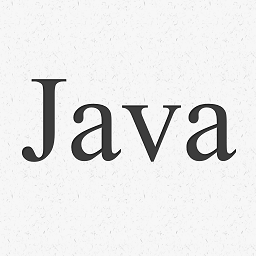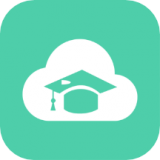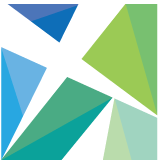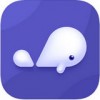如何在PowerPoint演示文稿中嵌入视频
2025-08-15
来源:bjmtth
编辑:佚名
在制作powerpoint演示文稿时,嵌入视频能为内容增添生动与丰富性,让观众更直观地理解信息。下面就为你带来一份超实用的嵌入视频教程指南。
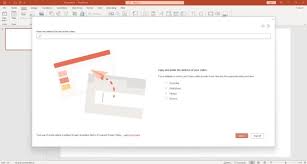
选择合适的视频
首先要挑选与演示主题紧密相关且质量上乘的视频。确保视频格式兼容powerpoint,常见的mp4格式就很不错。
准备工作
打开powerpoint,将光标定位到想要嵌入视频的幻灯片。
嵌入视频
1. 插入选项卡:点击“插入”选项卡,在“媒体”组中找到“视频”按钮。
2. 选择视频源:这里有多种方式,若视频在本地,点击“此设备”,找到视频文件选中并插入;要是视频在网络上,选择“联机视频”,粘贴视频链接即可。
3. 调整视频设置:插入后,选中视频,会出现“视频工具 - 格式”和“视频工具 - 播放”选项卡。在“格式”选项卡中可设置视频样式,如裁剪、更改亮度对比度等;在“播放”选项卡中能调整播放选项,像自动播放、循环播放等。
4. 优化视频显示:为了让视频在幻灯片中完美呈现,可拖动视频边框调整大小和位置,使其与幻灯片布局协调。
确保兼容性
不同版本的powerpoint及播放环境可能存在差异。在完成演示文稿制作后,最好进行测试播放,确保视频能正常显示和播放。如果在某些设备上播放有问题,可以考虑将视频转换为更通用的格式,或者在保存演示文稿时选择合适的兼容性选项。
通过以上简单步骤,就能轻松在powerpoint演示文稿中嵌入视频啦!让你的演示文稿瞬间脱颖而出,给观众带来一场精彩难忘的视觉盛宴。快来试试吧!
相关下载
小编推荐
更多++